ペンタブレット初心者におすすめしているのがワコム社のIntuos。Amazonでも売れ筋No.1のペンタブはプレゼントにもピッタリだ。この製品の特徴はソフトが無料でついているという点。初めて買う時に悩むポイントをチェックしよう。
初心者におすすめのIntuos(イントュオス)の特徴
十分な筆圧レベル

ワコム社のIntuosは1万円前後で買える価格的にもかなりお得な初心者にオススメの製品。といっても筆圧感知は1024レベルとかなり高くなっていて幅広いレベルのユーザが利用できるペンタブだ。筆圧の機能があればペンを押し当てる力に応じて線の太さが変化する。より紙に書いているのに近い形で書ける。実際プロのかたにも利用されているので安い値段で相当な技術を使える優良機種だ。
[s_ad]
セットアップのシンプルさ
初めて使いだす時に心配なのはセットアップが難しくないかどうか。パソコンにあまり詳しくないとなおさらだ。だがその点intuosはセットアップがとてもシンプルで簡単なのが特徴。
パソコンとの接続はUSB一本でOK。基本的にUSBをつなげば自動的にパソコンにドライバがインストールされるようになっている。なので実質セットアップでする作業は一つ。USBを接続するのみだ。
ソフトウェア付属
製品にすぐ使えるソフトが付属!なので自分のパソコンさえあればペンタブレットとソフトウェアが付いているのですぐに始められる。初心者はとりあえずこれを買っておけばパソコンさえあればデジタルペイントを楽しめる。最高のスターターキットだ。
中高生のお子さんへプレゼントで贈る方も多い。ペイントソフトは価格が結構高くで1万円近くするものが多い。ソフトが付属はかなりコストパフォーマンスが高い
Intuosに付属されているソフト一覧を見てみよう。
IntuosDraw:付属ソフト ArtRageLite
わかりやすいソフトで初めて利用する方にはこれをオススメする!こちらのIntuosDrawはIntuosシリーズで唯一タッチ機能(手で触って反応があるか)がないタイプの製品だ。それによって価格が平均で3,000円ほど安くなっている。ペンしか使わないという方にとってはタッチ機能は逆に誤動作を生むことになる。そうなればこのIntuosDraw一択になる。
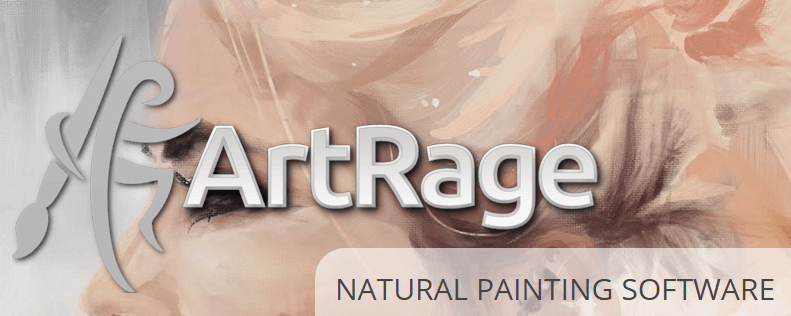
付属のソフトはArtRage。ワコムで付属されている中では一番使いやすいソフトだ。分かりやすい操作方法が特徴。
入門の方に広く選ばれているソフトなので初めてでもすぐに始めることができるだろう。実際のキャンパスの画面を見るとわかるが、画面の下部両サイドに選択がでる。ペンを選んで、色を選択して描画、という非常にシンプルなもの。キャンパスの種類も油絵、水彩画などを選ぶことができ、入門用のソフトとはいえ高機能で多い。すべての操作を使いこなせばかなりの描画が可能だ。
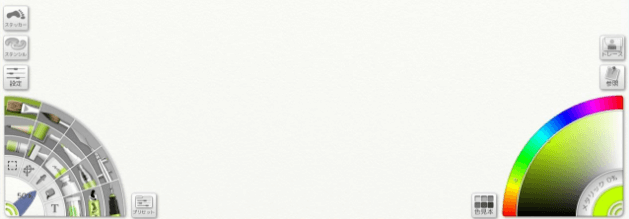
価格、付属ソフトを考ると、初めてペンタブを使ってみる、初めてデジタルペイントを始めるという方に強くおススメしたい製品だ。
[amazonjs asin="B013SMIU1C" locale="JP" tmpl="Small" title="ワコム ペンタブレット Intuos Draw ペン入力専用 お絵描き入門モデル Sサイズ ホワイト CTL-490/W0"]
IntuosArt:付属ソフトCorelPainterEssentials5
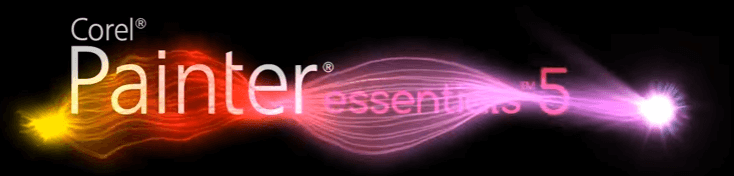
本格的にペイントを楽しみたいという方のためのソフト。附属ソフトのCorel社はペイントソフトの老舗。レイヤー機能や多数の筆の種類など本格的な造りになっているので長く使っていけるソフトだ。ソフトの使い方はArtRageよりは難しくなっていて少し調べる必要がある。
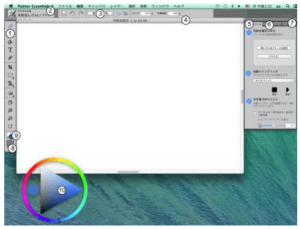
ただインターネットに使い方のページがたくさんあるから普段パソコンを使っている人ならすぐに操作には慣れるのでご安心を。Corelの公式ページからもマニュアルをダウンロードできる。操作画面がこちらだ。画面左のバーで筆など操作を決定、右側でレイヤーなどの操作だ。
CorelPainterはペイントソフトとして世界中で一定のシェアを得ている。本格ペイントソフトで長く使っていけるソフトウェアだ。
初心者にうれしい使い方が、写真を読み込んでそれをトレースして書く方法。わたしも実際にしたことがあるが、小さいころにした写し紙を使って書いている感覚だ。それに色を付けていくと自分の作品になっていく。デジタルペイントならではの楽しみ方だと思う。
[amazonjs asin="B013SMIZVC" locale="JP" tmpl="Small" title="ワコム ペンタブレット Intuos Art ペン&タッチ 絵画・油彩制作用モデル Mサイズ ブラック CTH-690/K0"]
IntuosDrawとの本体の差

これから紹介する製品も含めて、IntuosDraw、IntuosComic、IntuosPhoto、Intuos3Dはすべて指で板を触って反応が出る「タッチ機能」がついている。ノートパソコンについているトラックパッドと同じ使い方だ。タッチ機能の良さは二本指操作で拡大やキャンパスの移動ができるという点。拡大や移動はデジタルペイントでよく使う機能だ。タッチ機能があればその操作をより直感的にすすめることができる。
IntuosComic:付属ソフト クリップスタジオペイントプロ
漫画を描きたい!という方はこちらがおすすめ。製造元はセルシス社。漫画を描くならこのソフト!といわれるほど代表的なソフトウェア。多くの専門学校などでも必須項目に入っているので作品をどこかで発表したいという方にもかなりオススメだ。
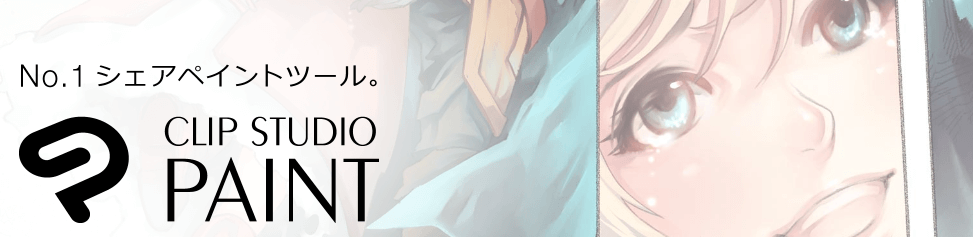
もちろん初心者にもやさしい造りなので幅広い層に選ばれているタイプ。実際Intuosシリーズの中でこのIntuosComicが一番の売れ筋の模様。マンガやアニメを描きたい方が多いのが理由だろう。ClipStudioPaintProは使い方の分かりやすさもポイント。さらにマンガを始める方にもうれしい機能が多く含まれている。
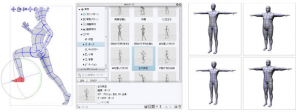
このように3Dの人体模型をトレースして書くことができる機能がついている。
自分の好きな体形に変更して、好きなポーズをとらすことができる。人間の筋肉の付き方などを完璧に反映した模範をトレースして書ける。もちろん毎回この機能を使って書くわけではないが、時折使っていけばスキルアップにつながるだろう。マンガ専門のペイントソフト開発だけあってユーザーが欲しかった機能が満載という印象だ。
[amazonjs asin="B013SMIUDU" locale="JP" tmpl="Small" title="ワコム ペンタブレット Intuos Comic S ペン&タッチ マンガ・イラスト制作用モデル ブラック CTH-490/K1"]
IntuosPhoto:付属ソフト Paintshop Pro X8 (Win) Macphun Pro package (Mac) Corel Aftershot Pro 2 (Win/Mac)
自分が撮影した写真を編集してより魅力的な作品にした方のためのソフト。デジタルカメラで撮った写真を変換せずそのまま編集できるソフトがついている。写真を本格的に編集するならこういったソフトは必須。画像編集ソフトではAdobeのPhotoshopがいいといわれているが、Corelのものも最近評価がぐんぐん上がっている注目のソフトだ。

使ったこともあるが、Photoshopと基本的には同じだと思う。ペイントソフトもそうだが、映像編集ソフトの操作感はそれほど大差がない。実際の編集画面がこちらだ。
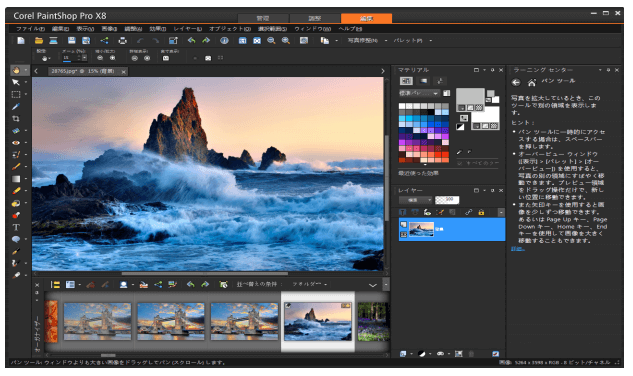
Photoshopのユーザーなら、はいはい、これね。といった感じだろう。左側に出るバーで操作を選択して右側及び下部で写真の出来上がりやレイヤーをチェックするといった具合だ。選択するボタンアイコンなども全く同じなのでPhotoshopをかじっているなら間違いなくスムーズに利用できるはずだ。
詳しい使用方法などはこちらからマニュアルを無料でダウンロードできるので載せておく。PDFファイルでかなりのボリュームだがこれを見ればどんなソフトかがわかるだろう。
[su_button url="http://help.corel.com/paintshop-pro/v18/main/jp/user-guide/corelpaintshoppro.pdf#search='Paintshop+Pro+X8'" target="blank" style="soft" desc="マニュアルダウンロードページへ"]Corel Paint Shop Pro X8 [/su_button]
[amazonjs asin="B013SMIU26" locale="JP" title="ワコム Intuos Photo ペン&タッチ 写真画像編集用モデル Sサイズ ブラック CTH-490/K2"]
【新製品】Intuos 3D:付属ソフト ZBrushCore® (64bit)
新発売のIntuos3D対応ソフトが付属しているタイプの製品。価格も少し高め。3Dアートに興味がある方はこのソフトがオススメ。ワコムの最新機種のWacomMobileStudioProもそうだが今は3Dソフト対応の機種が増えている。付属しているソフトも興味深い。

正直わたしもまだ使ったことがないがZBrushCoreの公式ページではこう説明が出ている。
ZBrushCoreはその名前が示すとおり、様々な賞を受賞したZBrushの重要なエレメントを継承したソフトウェアです。3Dデジタルスカルプトおよびデジタルペインティングの世界に足を踏み入れるのに必要な全てがここにあります。これらの機能は使いやすいよう合理化されているため、これから始める方を含めたすべてのアーティストに最適です。イメージできるほとんどはZBrushCoreのスカルプトやペイントで作り出すことができるでしょう。
3Dプリンターも徐々に普及し始めている。3Dアニメもこれからさらに勢いを増していくだろう。これから3Dペイントを始める方も長く使えるソフトウェアだ。
[amazonjs asin="B01LEINLAM" locale="JP" tmpl="Small" title="ワコム ペンタブレット Intuos 3D ペン&タッチ 3Dモデリング用 Mサイズ ブラック CTH-690/K2"]
実際にIntuosを使っている様子がこちらの動画をWacom公式Youtubeチャンネルで公開されているのでご覧あれ。
自分はどれを選ぶべき?選び方のポイント
選び方はとってもシンプルで自分のしたい用途に合わせて選べばいいだろう。
- マンガ、アニメを描いていきたい? ➡ IntuosComic。
- わかりやすいものをリーズナブルに! ➡ IntuosDraw。
- 写真加工に使いたい! ➡ IntuosPhoto
- 3Dアートを始めたい! ➡ Intuos3D
実は機器自体の性能はすべて同じ。選択する時の鍵は附属ソフトウェアになる。価格も同じなのでその辺を気にせずに選べるのは嬉しいポイントだ。
どこで買う?安く購入するための情報
どれが自分に合っているかを考えた後気になるのは価格情報。安く買うための情報。こちらのページで現在の最安値をチェックして賢く手に入れよう!下記のページからさらに詳しい情報をご覧ください。
[su_box title="ペンタブの最安価格を見てみる!" box_color="#ffa91d" title_color="#ffffff"]
[/su_box]
